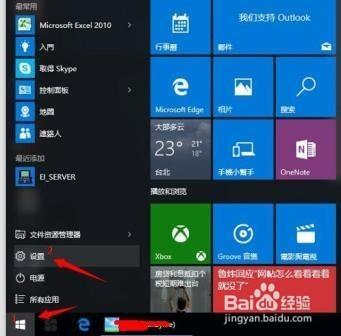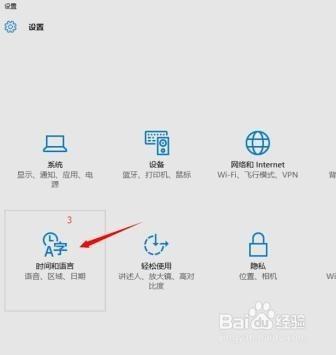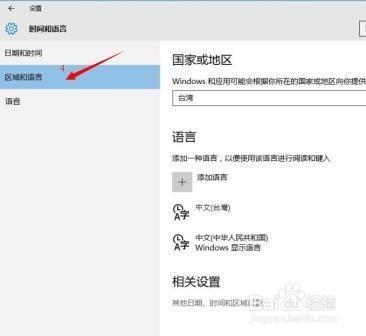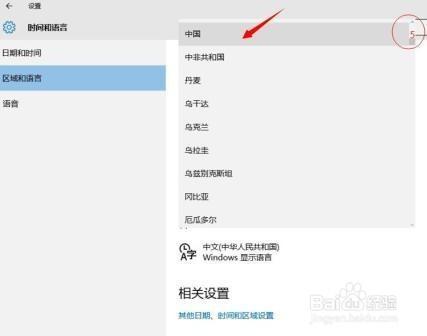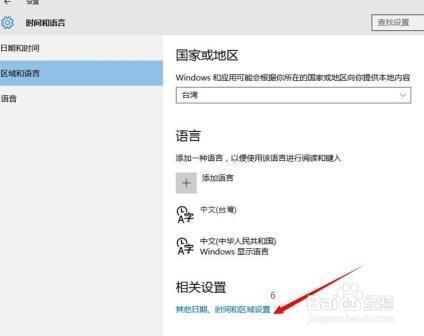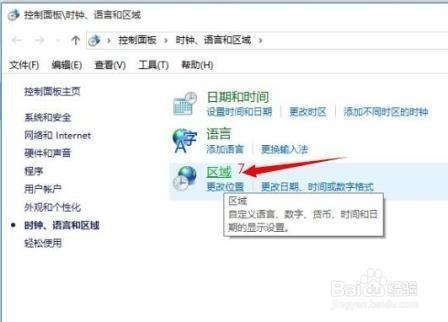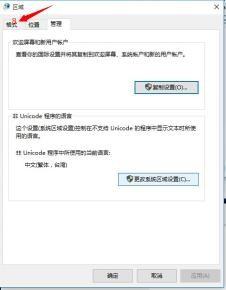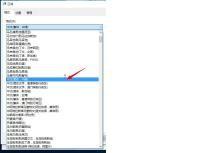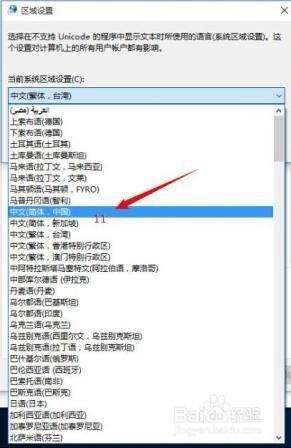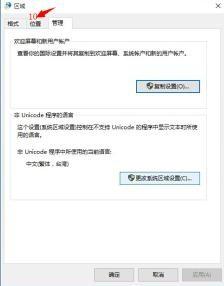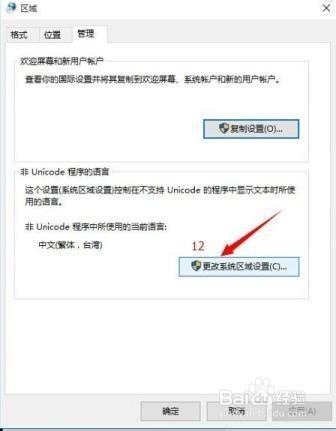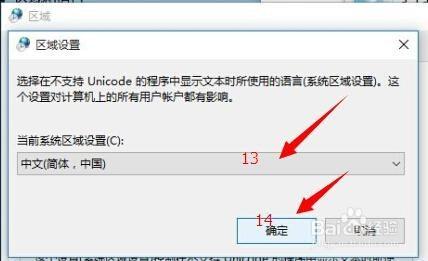WIN10系統如何進行繁簡切換?
工作中經常會遇到有些軟件因為系統繁簡不兼容而出現亂碼,在WIN10系統中這種問題輕易就解決了,所以掌握了要領,不只是繁簡切換,中英文切換也一樣方便。
工具/原料
電腦
WIN10系統
方法/步驟
點開WIN10圖標點選“設置”
在“設置”界面點選"時間與語言"
在"時間與語言"界面點選“區域與語言”,接著在“國家或地區”欄內選擇對應的國家,例如我現在是臺灣繁系統,要改成簡體系統,那就選成“中國”
在"時間與語言"界面點選“其它日期、時間與區域設置”,在彈出的界面中雙擊“區域”
在“區域”界面點擊”格式“,然後選擇:”中文(簡體,中國)“
在“區域”界面點擊”位置“,然後在”當前系統區域設置欄中選擇:”中文(簡體,中國)“
在“區域”界面點擊”管理“,接著點“更改系統區域設置”,然後在彈出的“區域設置”界面選擇”中文(簡體,中國)“,點確定。這時系統會提示你進行重啟系統。系統重啟後所作修改生效,這時就可以安裝簡體應用軟件了。